-
Q: Come posso regolare l'ora impostata nel modulo GPS dell'X5?Il modulo GPS riporterà automaticamente l'ora rilevata dai segnali satellitari e, di conseguenza, non è necessario modificarla. Regolerà automaticamente l'ora una volta che acquisisce i segnali GPS da tre dei satelliti (3D).
-
Q: Come posso registrare il mio X5?È possibile registrare un nuovo account all'indirizzo www.xplova.com o scaricare l'app Moment per la registrazione
-
Q: Perché l'X5 non riesce a recuperare la posizione GPS?Innanzitutto, consentire all'unità di riacquisire il segnale satellitare GPS. Se l'unità non è ancora in grado di determinare la posizione corrente, è consigliabile verificare se sono presenti ostacoli alti nell'ambiente circostante, quali strade sopraelevate, grattacieli e simili. In alternativa, è possibile reimpostare il ricevitore GPS e ritrovare la propria posizione in un'area aperta.
-
Q: Come posso collegarlo alle periferiche?1. Andare a [Impostazioni] > [Sensori wireless] > [Fascia per frequenza cardiaca] o (nome bici)* per vedere altri sensori (Velocità/Cadenza/Combinazione/Misuratore di potenza).
2. Fare clic su Cerca ancora.
3. Accendere o attivare i sensori wireless. Gli ID sensore compariranno a breve sullo schermo.
4. Fare clic sull'ID desiderato e attendere che il dispositivo attualmente collegato visualizzi un numero.
5. Tornare al menu precedente. Verrà visualizzato il numero corrispondente del sensore una volta confermata la connessione.
6.Avviare l'allenamento. I valori del sensore cambieranno in base alla condizione fisica. -
Q: Come posso rimuovere i sensori periferici (ad es. le fasce per la frequenza cardiaca)?1. Inserire le opzioni dei sensori wireless. Verrà visualizzato un numero ID sotto al dispositivo attualmente collegato.
2. Tenere premuto il numero per rimuovere l'associazione. -
Q: Nessun accesso a Internet dopo aver eseguito la connessione a una rete 3G.1. Accedere alle impostazioni di connessione a Internet per confermare che l'operatore è corretto. Se non viene trovato nessun operatore, è possibile assegnarne uno manualmente.
2. Verificare che il nome del punto di accesso (APN) sia corretto. -
Q: Come posso effettuare corse di gruppo?Passare alla modalità di navigazione e accedere al menu rapido, quindi [Impostazioni modalità navigazione] > [Corsa di gruppo].
-
Q: Come posso attivare la registrazione video intelligente?● Accedere al menu rapido > [Impostazioni dispositivo] > [Impostazioni video intelligenti] > [REG. automatica] e specificare le condizioni in cui si desidera effettuare la registrazione.
● Da qui, è possibile creare o partecipare a corse di gruppo. -
Q: Come posso regolare la lunghezza del video?Accedere al menu rapido > [Impostazioni dispositivo] > [Impostazioni video intelligenti] > [Durata registrazione] per regolare su 3, 6 o 9 secondi.
-
Q: Come posso pianificare un nuovo percorso?Effettuare l'accesso all'indirizzo www.xplova.com, quindi selezionare [Percorsi] > [Pianifica percorsi].
-
Q: Come posso aggiornare il software?Una volta effettuata la connessione alla rete Wi-Fi, accedere al menu rapido > Impostazioni > Impostazioni di sistema > Informazioni. Selezionare "VERIFICA L'ULTIMO AGGIORNAMENTO" per scaricare e installare automaticamente gli aggiornamenti software.
-
Q:Come posso modificare la visualizzazione da chilometri a miglia?Andare a [Impostazioni di sistema] > [Unità] e passare dal sistema metrico al sistema imperiale.
-
Q: Come posso regolare la durata della retroilluminazione? Quali sono le opzioni disponibili? Come posso attivare la luminosità automatica?1. Andare a [Impostazioni di sistema] > [Visualizzazione] > [Attiva retroilluminazione] per specificare la durata della retroilluminazione.
2. Le cinque opzioni relative alla retroilluminazione includono: 15 s, 30 s, 1 min, 2 min e Sempre.
3. Selezionare [Visualizzazione] > [Luminosità] e attivare [Luminosità automatica] (l'impostazione predefinita è attiva). -
Q: Come posso trovare i Segnali intelligenti?Andare a [Profilo] > [Percorsi] > selezionare un percorso contrassegnato come Segnale intelligente (vengono visualizzate anche la quantità e le informazioni relative ai punti di interesse) > [Effettua questo percorso] > premere il tasto [Up] per attivare e aprire il menu Segnali intelligenti. Fare clic sui marcatori Segnali intelligenti per saperne di più sui luoghi e sulle posizioni del percorso.
-
Q: Come posso trovare il grafico dell'altitudine?Dopo aver selezionato un percorso ciclabile, premere [Effettua questo percorso] > tasto giù per attivare e aprire il grafico dell'altitudine, dove è possibile eseguire lo zoom in/out e visualizzare i dettagli relativi alle variazioni del terreno.
-
Q: I segnali Wi-Fi sono deboli.Immettere nuovamente [Connessioni Internet], [Impostazioni Wi-Fi] e scegliere una rete wireless più veloce dal menu di selezione in basso.
-
Q: Quando devo effettuare la calibrazione dell'altitudine?L'X5 misura l'altitudine utilizzando un altimetro barometrico, che è estremamente sensibile alle variazioni di pressione e temperatura. Per garantire la precisione dell'altimetro in condizioni atmosferiche mutevoli, è meglio impostare manualmente l'altitudine anziché utilizzare la regolazione automatica tramite GPS. Trovare una posizione con un'altitudine nota o effettuare una ricerca in Google Maps/Earth e posizionarvi l'X5. Accedere al menu rapido > [Calibrazione altitudine] > [Disattiva calibrazione automatica] > [Seleziona altitudine] e premere l'icona della penna nell'angolo in alto a destra per modificare il punto di riferimento dell'altitudine. Per una rapida correzione dell'altitudine, è possibile scegliere fino a tre punti.
-
Q: Come posso caricare un video?Accedere al menu rapido > [Profilo] > [Attività] e selezionare la registrazione dell'attività desiderata mentre Internet è connesso. Se è stato registrato un video, dal fondo dell'elenco, selezionare [Crea video] e l'unità chiederà di generare, visualizzare in anteprima e caricare il video nel cloud. Una volta completata l'operazione, verrà visualizzata l'icona "video" dopo il nome della registrazione.
-
Q: Come posso condividere un video su Facebook?Dopo aver caricato un video nel cloud, scorrere fino alla fine dei dettagli attività selezionati e verrà visualizzato il video dal vivo completo. Fare clic su [...] in basso a destra del video > [Condividi] > [Facebook] e accedere a Facebook per condividere la trasmissione in diretta.
-
Q: Quanti videoclip da tre secondi può supportare l'X5?Se l'X5 è precaricato solo con la mappa di Taiwan, può supportare più di cinquecento video da 3 secondi.
-
Q: L'X5 può effettuare riprese per lunghi periodi di tempo?L'X5 è dotato di una fotocamera integrata in grado di effettuare registrazioni video da 3/6/9 secondi e, di conseguenza, fornisce agli utenti diverse opzioni di ripresa.
-
Q: Accessori dell'X5 (standalone)Include l'unità principale, una staffa per bicicletta, un cavo USB e i relativi manuali utente.
-
Q: L'X5 richiede una scheda SIM per la connessione Internet 3G?Sì, è necessario disporre di una scheda SIM per accedere a una rete 3G. L'X5 è dotato di uno slot per schede micro SIM integrato (non utilizzare le schede nano SIM).
-
Q: Cosa succede se la connessione 3G scompare? L'X5 conserverà le registrazioni?Anche se l'X5 si disconnette da Internet, il sistema continuerà a inviare regolarmente le richieste di connessione. Pertanto, non appena riacquisisce un segnale 3G, caricherà i video come di consueto.
-
Q :Il cavo di ricarica dell'X5 è identico a quello di un telefonino?Sì, funzionerà qualsiasi cavo micro USB standard per dispositivi Android.
-
Q: I prodotti Xplova, come ad esempio la fascia per la frequenza cardiaca e i sensori combinati 2-in-1, sono compatibili con altri prodotti della concorrenza?Sì, sono compatibili con tutti sensori wireless ANT+.
-
Q: Le specifiche dettagliate dell'X5 sono disponibili?Sì. Per i dettagli, visualizzare il sito Web ufficiale di Xplova all'indirizzo www.xplova.com.
-
Q: Qual è la differenza tra Google Maps e le mappe OSM dell'X5?Appartengono a sistemi di mappe differenti ed entrambi forniscono indicazioni chiare sui percorsi ciclabili. Le mappe OSM possono fornire mappe dettagliate di percorsi ciclabili e sentieri di montagna.
-
Q: L'X5 può condividere le registrazioni su Strava?1.Sì, è possibile caricare una registrazione di ogni corsa completata su Strava tramite il sito Web Xplova.
2.Richiedere un account Strava.
3.Please refer this link to check the sync to Strava process: Sync STRAVA -
Q: Quali sono le lingue integrate supportate dall'X5?L'X5 supporta attualmente il cinese tradizionale, l'inglese, il tedesco e l'italiano (per il futuro si prevede il supporto di più lingue).
-
Q: Posso condividere i video dell'X5 su Facebook?Sì, è possibile la condivisione su Facebook.
-
Q: È previsto un costo per i download delle mappe dell'X5?Le mappe OSM dell'X5 sono attualmente gratuite; tutti i clienti sono invitati a scaricarle.
-
Q: È possibile installare altri software sull'X5?No. Questo serve a evitare che altri software provochino il blocco del dispositivo.
-
Q: Posso cambiare il colore dello sfondo in nero o bianco?Sì, lo sfondo può essere modificato manualmente in base alle proprie preferenze (ma se il sistema è impostato sulla regolazione automatica, verrà visualizzato in bianco durante le ore diurne e passerà al nero intorno alle ore 18:00).
-
Q: Esistono mappe disponibili in modalità offline per l'X5?Sì, le mappe OSM possono essere scaricate e utilizzate in modalità offline.
-
Q: L'X5 è dotato di funzionalità di trasmissione NFC?No, perché la trasmissione NFC funziona solo su una distanza limitata. L'unità non comprende questa funzionalità.
-
Q: Posso partecipare alla stessa corsa di gruppo sia tramite l'X5 sia tramite l'app Moment?Sì.
-
Q: Quanti segmenti video possono essere selezionati sull'X5?È possibile scegliere 8 segmenti al massimo e unirli in un breve filmato tramite la modifica automatica.
-
2017.12Note di modifica di X5 RC181. Modifica percorsi: è possibile passare a un altro percorso durante la registrazione e continuare a registrare utilizzando lo stesso record! Durante la registrazione, selezionare il percorso al quale si desidera passare. In seguito alla conferma del percorso, su X5 viene visualizzata una finestra pop-up in cui viene chiesto se eliminare questo record. A questo punto, scegliere "Continua" per modificare i percorsi e continuare con lo stesso record.
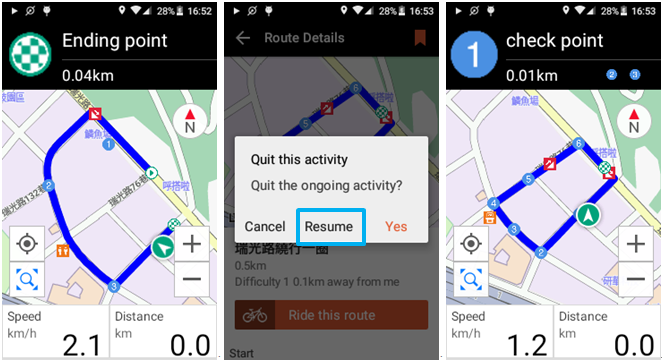
*Lo stesso vale per i percorsi degli eventi. È possibile passare a un evento differente per modificare il percorso con cui si desidera continuare la registrazione.
*Se il record è stato avviato senza caricare un percorso, è possibile anche selezionare un percorso e toccare "Continua" quando richiesto, se si desidera continuare la registrazione.
*La percentuale di completamento nelle classifiche viene calcolata sulla base dell'ultimo percorso caricato nel record.
2. Riprendi registrazione: durante la registrazione, se si tiene premuto il pulsante di accensione per forzare l'arresto di X5 o se la batteria scarica ne causa l'arresto, verrà visualizzato un messaggio la prossima volta che X5 viene acceso. Il messaggio chiederà se si desidera tornare all'allenamento in corso. Toccare "OK" per continuare a registrare con l'ultima registrazione. Durante le pause in un lungo viaggio è possibile spegnere e caricare X5. Dopo una pausa, è sufficiente accendere X5 e ripartire. X5 riprenderà la registrazione utilizzando lo stesso record!
*Nota importante: dopo il riavvio, se si sceglie "Annulla" quando viene visualizzato il messaggio, il record non salvato l'ultima volta verrà eliminato. Per salvare i record precedenti, scegliere "OK" quando viene visualizzata la finestra pop-up in seguito al riavvio, quindi terminare il record manualmente.
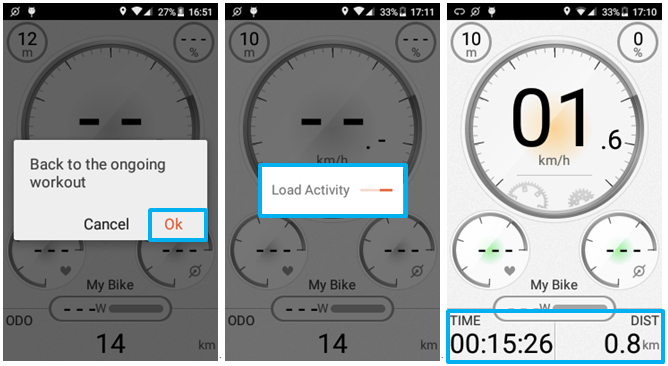
3. Controllo tramite pulsante fisico aggiunto alle finestre dei messaggi: è ora possibile utilizzare i pulsanti fisici invece dei controlli touch quando i messaggi vengono visualizzati durante gli allenamenti.
*Le opzioni dei messaggi possono essere disposte in tre modi:
a.Disposizione sinistra/destra: premere il pulsante Modalità sul lato sinistro di X5 per selezionare l'opzione a sinistra. Premere il pulsante Giù sul lato destro del dispositivo per selezionare l'opzione a destra.
b.Disposizione in alto/in basso: utilizzare il pulsante Su sul lato destro di X5 per selezionare l'opzione in alto. Utilizzare il pulsante Giù per selezionare l'opzione in basso.
c.Disposizione sinistra/centro/destra: premere il pulsante Modalità sul lato sinistro di X5 per selezionare l'opzione a sinistra. Premere il tasto REC per selezionare l'opzione al centro. Premere il pulsante Giù sul lato destro del dispositivo per selezionare l'opzione a destra.
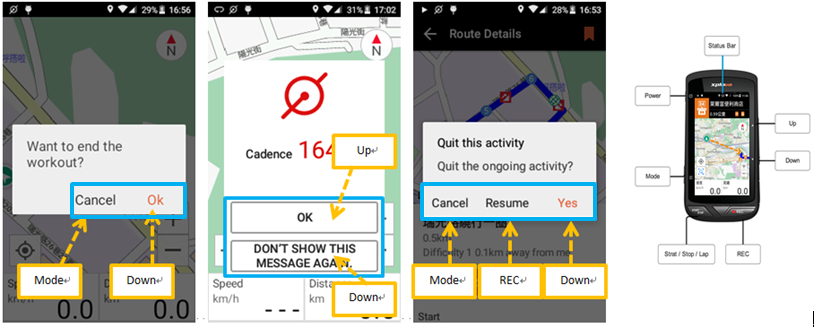
4. Download mappa intelligente: quando si aprono le informazioni sul percorso per le gare o corse non locali su percorsi non noti, il sistema stabilirà se sono state scaricate le mappe di questo percorso. Nel caso in cui le mappe non siano state scaricate, è possibile scaricare i dati mappa necessari per la posizione in questione con pochi e semplici passaggi!
5. Indicatori di giro: X5 può ora aggiungere indicatori di giro/tempi intermedi sulle mappe che registrano i dettagli di riepilogo. È possibile controllare le prestazioni dei tempi intermedi direttamente su X5 al termine della registrazione!
*I tempi intermedi contrassegnati sulle mappe verranno visualizzati nell'ordine 1, 2, 3…9 -> 0, 1, 2, 3...9 -> 0, 1, 2, 3...
6. Funzioni di notifica di navigazione avanzate: quando si viaggia lungo un percorso, è possibile apportare ulteriori regolazioni alle impostazioni delle notifiche di navigazione per quel percorso. Oltre a disattivare il rilevamento dell'attività corrente, è anche possibile attivare o disattivare le singole notifiche di navigazione (Indicazioni di svolta/Avviso fuori percorso/Indicazioni SmartSign)!
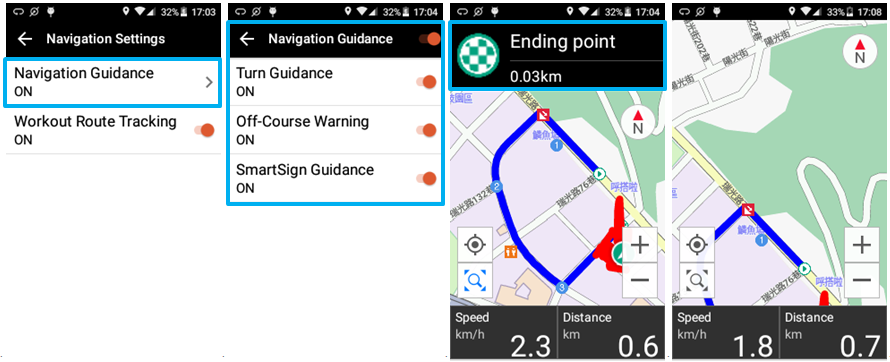
7. Posizione del pulsante "Posizionamento" regolata: quando la modalità Bussola è impostata su "Avanti", il pulsante "Posizionamento" regola la posizione verso il basso per migliorare la vista delle condizioni e dei percorsi prossimi.
8. L'intervallo di aggiornamento del grafico dell'altitudine e dell'elenco delle posizioni SmartSign è impostato su 10 secondi, per una rapida comprensione della condizione tra il percorso corrente e SmartSign appena superati/in arrivo.
9. Impostazioni promemoria avvisi regolate: quando le condizioni di avviso vengono soddisfatte durante la registrazione, su X5 sarà visualizzato un messaggio di avviso. Il messaggio scompare automaticamente dopo 3 secondi. Se vengono attivati più avvisi in successione, su X5 verranno visualizzati solo i nuovi messaggi di avviso dopo 10 secondi. Ciò significa che, la schermata principale non sarà più inondata da avvisi in successione!
10. Criteri di intervallo aggiunti alle impostazioni degli avvisi: è ora possibile impostare gli avvisi in modo che vengano attivati quando la frequenza cardiaca/velocità/cadenza/potenza superano l'intervallo impostato, consentendo di tenere sotto controllo le proprie condizioni e fornire promemoria se gli obiettivi dell'allenamento superano gli intervalli impostati!
11. Distanza totale percorsa: ora è possibile modificare la distanza totale percorsa in bicicletta. Corri verso il tuo prossimo obiettivo!
12. Il Riepilogo attività caricate viene ora fornito a intervalli più brevi di massimo un'ora.
13. Disattivare la funzione GPS quando si utilizza un trainer interno in bicicletta. In questo modo i dati sulla posizione GPS verranno cancellati.
14. Quando il sensore di velocità segnala valori anomali, X5 passerà automaticamente alla velocità GPS.
15. Correzione del metodo di calcolo della distanza totale dei tunnel. La lunghezza del tunnel verrà ora calcolata utilizzando la distanza in linea retta tra le due estremità del tunnel. Questo valore verrà aggiunto al record una volta superato il tunnel.
16. TSS/IF mostra ora due decimali per una maggiore precisione.
17. La distanza tra le notifiche Indicazioni di svolta è regolata su 100 metri.
-
2017.09Note di modifica di RC161. Aggiunta la possibilità di effettuare la sincronizzazione con Strava: dopo aver effettuato l'accesso all'account Strava da "Impostazioni di sistema", tutti i record delle attività caricati in Xplova dall'X5 saranno sincronizzati in Strava!
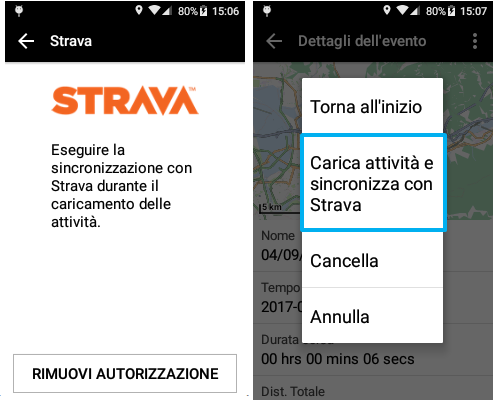
* X5 non supporta il login di Strava dall'account Google. Se accedi a Strava come account Google, ti consigliamo di utilizzare questa funzionalità "upload to strava" dal sito di Xplova. Apprezziamo la vostra comprensione gentilezza
2. Caricamento di una singola attività in Strava: scegliere l'attività che si desidera sincronizzare, quindi scegliere "Sincronizza con Strava" da "..."; il campo "Strava" per questo record ora mostrerà che il record è stato sincronizzato.
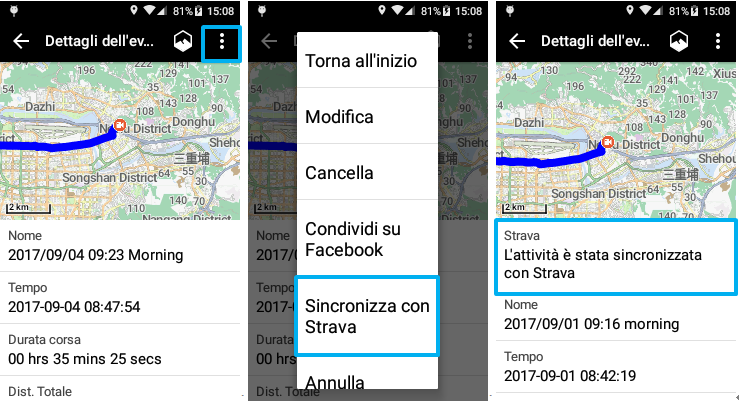
3. Aggiunto il supporto per l'associazione Shimano Di2 e la visualizzazione delle informazioni sul rapporto: scegliere questo sensore da "Sensori wireless" e associarlo all'X5; quindi selezionare le impostazioni della bici per immettere le informazioni desiderate su rapporti e ruote.
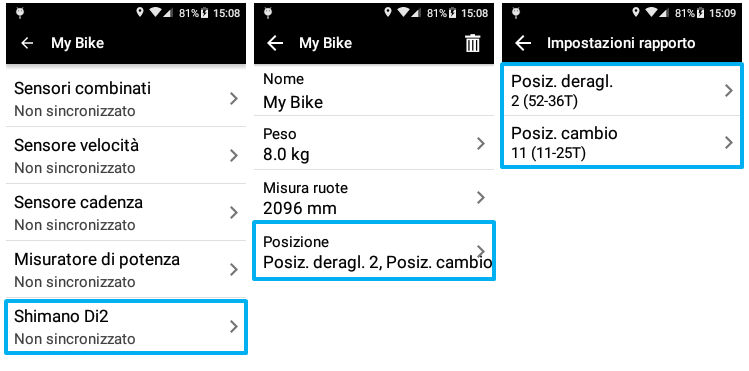
4. Tutorial per suggerimenti sull'X5 e notifiche all'accensione: ora è possibile accedere ai suggerimenti sull'X5 dalle impostazioni per guardare un tutorial sulle diverse modalità operative disponibili sul dispositivo! Una volta effettuato l'accesso al tutorial, è possibile scegliere la funzione o il pulsante su cui si desidera ricevere ulteriori informazioni: i relativi suggerimenti verranno visualizzati per 3 secondi per guidare l'utente attraverso la spiegazione dettagliata delle funzioni. Una volta terminati i tutorial per la modalità del dispositivo, la modalità di navigazione e la modalità di formazione, si potranno comprendere facilmente tutte le modalità operative dell'X5!
* I suggerimenti sull'X5 verranno visualizzati per impostazione predefinita al momento dell'accensione. Se si desidera rimuovere queste notifiche, selezionare "Non mostrare più questo messaggio" alla fine del tutorial per annullare le notifiche all'accensione.
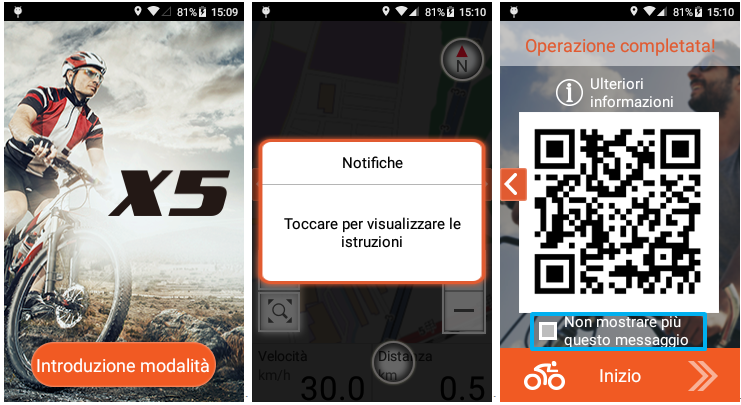
5. Aggiunta la funzione "Torna all'inizio": una volta terminato il giro, è possibile scegliere questo record, quindi selezionare " ... " e "Torna all'inizio" per tornare al punto di partenza, indipendentemente dal percorso intrapreso per arrivare a questo punto!

6. Informazioni sugli aggiornamenti software: ora è possibile accedere alle informazioni sugli aggiornamenti più recenti dai suggerimenti sull'X5!
7. Informazioni sull'assistenza clienti: in caso di problemi, se si desidera contattare il servizio di assistenza clienti, ora è possibile trovare le relative informazioni di contatto per la propria regione nei suggerimenti sull'X5! È anche possibile acquisire il codice QR in "Contattaci" per ottenere la versione più recente delle informazioni di contatto!
8. Aggiunte icone grandi per avviare l'allenamento o il giro in modo che gli utenti sappiano che il dispositivo ha iniziato la registrazione!
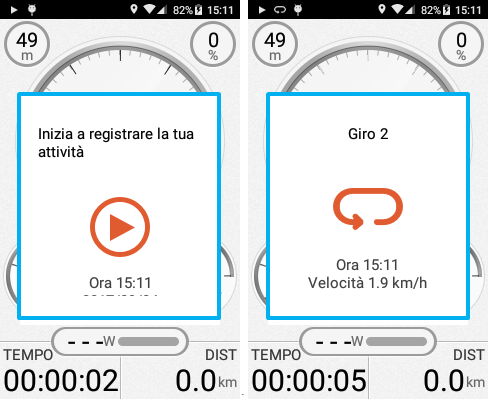
9. Aggiunta la funzione che consente di scegliere e organizzare i video in qualsiasi ordine durante la modifica dei video.
10. Aggiunta l'interfaccia utente in francese e olandese.
11. Aggiunto un nuovo campo intensità: NP (Normalized Power) e IF (Intensity Factor).
12. Possibilità di scegliere rapporti bici preimpostati per semplificare il processo di configurazione.
13. Aggiunta una funzione per la modifica di base dei campi di dati. Premere e tenere premuto sul campo che si desidera cambiare per modificare il relativo contenuto.
14. Altri miglioramenti e correzioni.
-
2017.04Note di modifica di RC101.Classifica percorso: ora puoi selezionare un percorso e controllare le competizioni tra te e i tuoi amici contro gli avversari nella classifica percorso. Tocca Classifica personale per vedere se ti trovi nella graduatoria finale oppure tocca Classifica generale per controllare tutti gli altri. Se non hai completato più del 90% del percorso, il segno "DNF" verrà visualizzato sui tuoi record nella Classifica personale, ma questo record non verrà visualizzato in Classifica generale. Potresti provare a completare il percorso di nuovo e raggiungere il 90% di complemento per inserire i tuoi record in classifica!
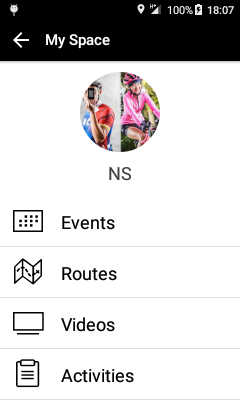
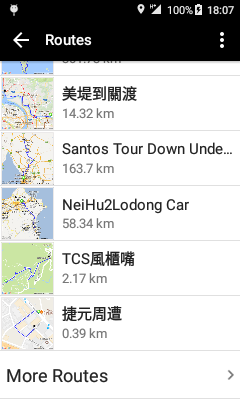
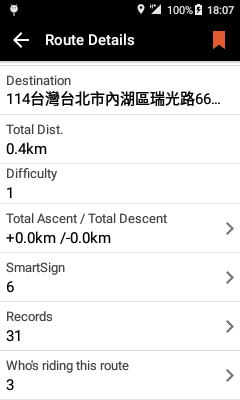
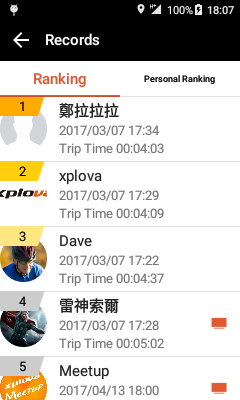
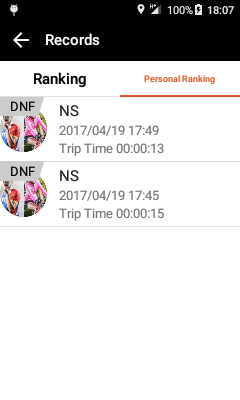
2.Miglioramento della funzione Auto-REC: quando la funzione Auto-REC è attiva durante la registrazione del video, vedrai un pulsante rosso sullo schermo. Tocca questo pulsante per disattivare la registrazione automatica per questa corsa. Quando inizi un nuovo allenamento, le impostazioni originali verranno ripristinate.
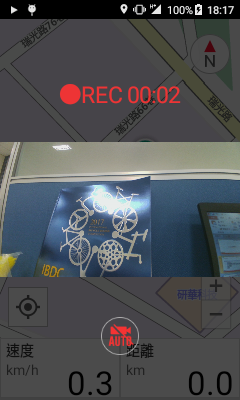
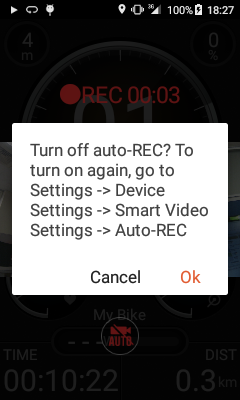
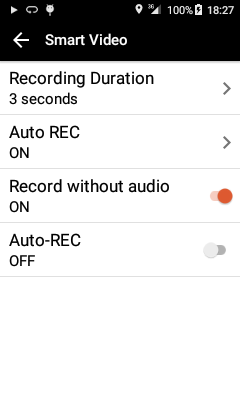
3.Registrazione senza audio: L'impostazione predefinita per la registrazione di un video è "Registrazione senza audio". Se desideri registrare anche l'audio, puoi accedere a impostazioni video intelligenti e modificare l'impostazione.
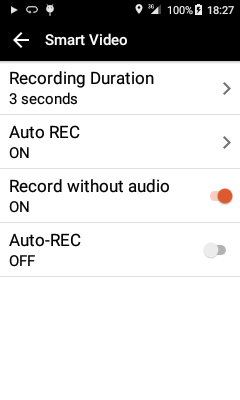
4.Nuova lingua: Thai
5.Altri miglioramenti e correzioni.
-
2017.03Note di modifica di RC091. Notifiche di invito a eventi: ora gli inviti ricevuti vengono visualizzati sull'X5, in modo da poterli visualizzare e accettare facilmente.
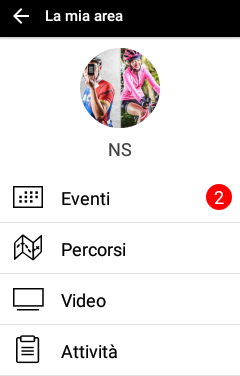
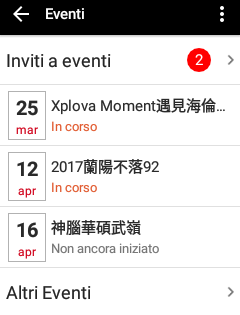
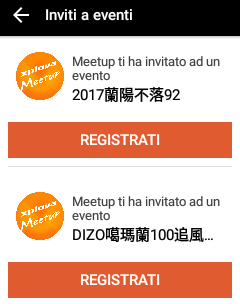

2. Registrazione automatica SmartSign e punti di arrivo: quando ti trovi a una distanza predeterminata da SmartSign o punti di arrivo, puoi attivare i video intelligenti.
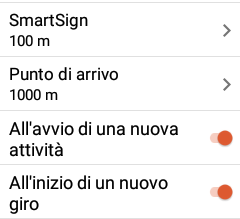
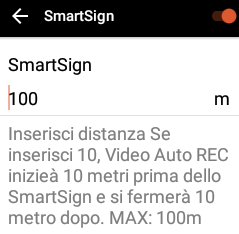
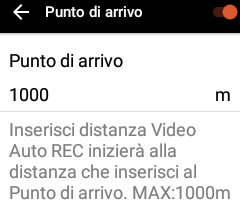
3. Indicazioni per uscita dal percorso stabilito: se lasci il percorso stabilito, ora ricevi automaticamente le indicazioni necessarie per riprenderlo con una freccia visualizzata sullo schermo. Non devi più preoccuparti dell'eventualità di perderti.

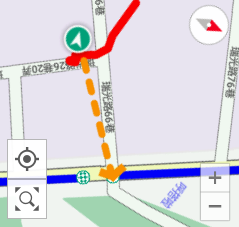
4. Lo stato degli altri ciclisti (offline/pausa/inattivo) verrà visualizzato nelle pagine Live Tracking/Tracking eventi per tenerti sempre informato sulle loro condizioni in tempo reale.
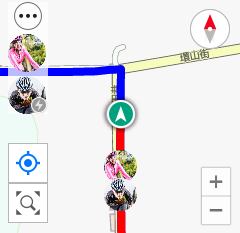
5. Il punto verde che mostra la tua posizione ora indica anche la tua direzione con una freccia che punta in avanti.
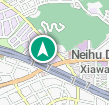
6. Aggiornamento delle mappe (Germania, Russia, Taiwan)
7. È stata aggiunta la richiesta "Conferma" sullo schermo quando si preme STOP per non chiudere le escursioni accidentalmente.
8. Sono state aggiunte le istruzioni al punto di partenza quando si attiva la modalità di sfida.
9. Sono stati apportati miglioramenti e corretti errori quando la mappa è orientata in avanti.
10. Altri miglioramenti e correzioni.
-
2016.12Note di modifica di RC061. Challenge Mode: Now, you can challenge any public records or your past records and friends' public records! Moreover, you can see the relative position and distance of each others, etc..
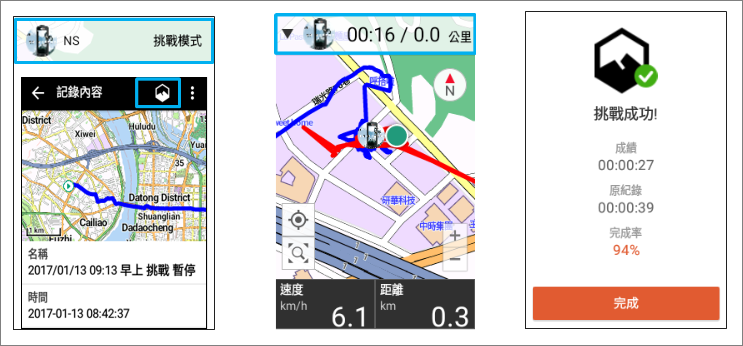
2. Route Guidance*: Getting turn by turn navigation guides ahead within proper distance before reaching any road forks.
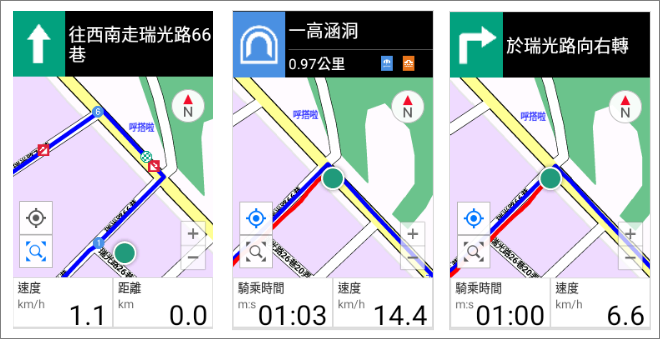
3. Event tracking: Join the event and start to ride. You can view and track each other’s positions in the navigation mode as soon as they all join the event and start riding!
4. Add custom data fields (Lap Power, Lap Max Power,L-Lap Power,L.L Max Power, Lap Max Cad. and L.L Max Cad.).
5. German and Italian language operate and display.
6. Hong Kong map available for download.
7. Auto-upload and adding multiple videos functions are available now.
8. The correction and improvement of other operational issues.
*Note: The Route Guidance prompts feature has added more graphical guidances. Please re-enter the personal route editing screen, click the desired routes then save it again to get the most updated graphic guidances. (Creating or Editing route under "Start-End direct-connected mode" will not be supported by this feature)



